世纪鼎利Pioneer连接移动平台进行VoLTE测试操作说明
鼎利测试软件用法及测试步骤
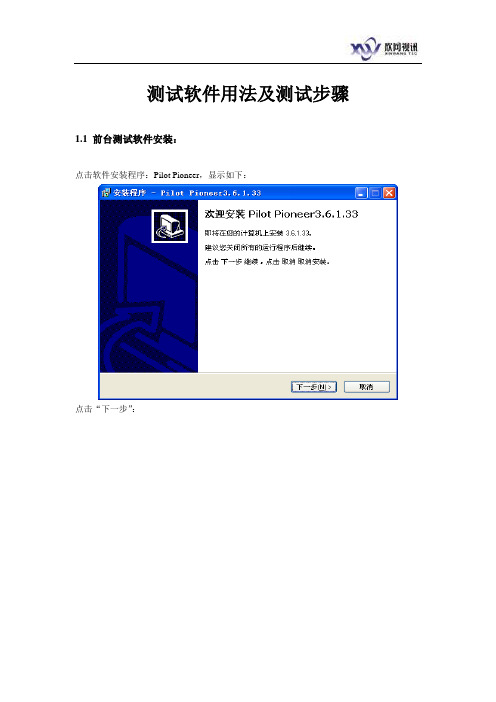
测试软件用法及测试步骤1.1 前台测试软件安装:点击软件安装程序:Pilot Pioneer,显示如下:点击“下一步”:选择我同意,然后点击“下一步”:在此,可以选择软件安装路径,在上图的窗口中选择右侧的“浏览”按钮即可浏览。
然后点击“下一步”:点击“下一步”:点击“下一步”:选择“安装”:安装软件结束后,会自动弹出两个要安装的软件,分别为:“MSXML 4.0 SP2”和“WinPcap4.0.2”,这两个软件是每次安装Pilot Pioneer软件都要重新安装的。
完成以上的安装,前台测试软件Pilot Pioneer已经正常安装完毕,同时,软件安装包会自动安装软件机密锁的驱动。
软件安装成功之后,还需要一个软件权限文件“Pioneer.lcf”文件,这个文件一般在软件的安装光盘中,或可以和软件机密锁一起得到。
软件正常运行需要将“Pioneer.lcf”文件放到软件安装目录中。
如果软件安装在默认目录中,路径如下:C:\Program Files\DingLi\Pilot Pioneer3.6.1.33或见下图:如果软件的权限文件“Pioneer.lcf”文件和软件加密锁配对正常,就可以打开软件进行下面的应用了。
后台分析软件的安装与前台软件相似。
1.2 前台测试软件主要窗口介绍:1.2.1 Map 窗口通过该窗口可以得到测试点的位置、信号质量(RX、TX、EcIo等)、基站、地理位置等信息。
注意:使用图中红框处按钮,可以选择地图显示的指标,便于路测中判断问题。
在Map中显示地图:按照2.2.11的说明导入地图数据以后,点击图中红色圆圈,选择想要显示的指标即可。
1.2.2 Graph 窗口通过该窗口,可以图形化显示路测的各种指标。
通过图中箭头指示可以手工打开该窗口。
通过“Field”选项可以设定当前窗口显示哪些指标。
1.2.3 Serving/Neighbor信息通过该窗口可以实时观察手机使用的导频信息。
鼎利Pilot Pioneer 外场操作手册
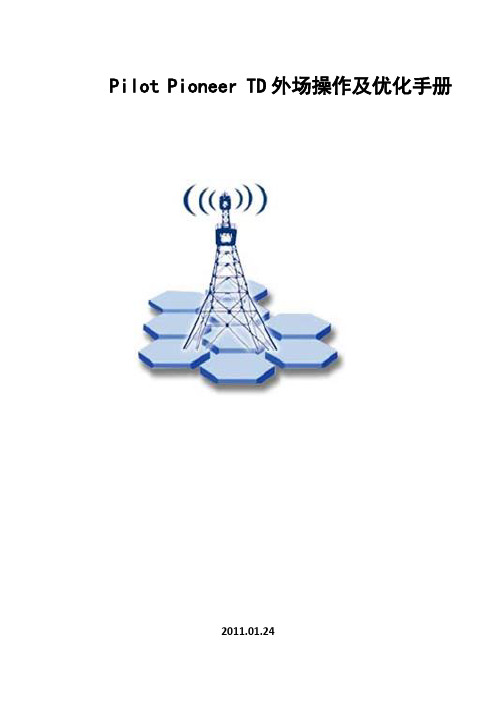
Pilot Pioneer TD外场操作及优化手册2011.01.24目录1 前言 (4)1.1P ILOT P IONEER 的功能 (5)1.2可连接的外部设备 (6)2 软件安装 (6)2.1P ILOT P IONEER安装步骤 (6)2.2MSXML软件安装 (9)2.3P ILOT P IONEER运行必备条件 (12)2.4测试手机驱动安装(D ATANG M OBILE/鼎星M OBILE) (13)2.4.1 卸载手机驱动 (13)2.4.2 打包手机驱动安装 (13)2.4.3 手机占用端口查询 (17)2.4.4 手机驱动异常 (17)3 软件主界面说明 (18)3.1主菜单栏 (18)3.1.1 文件菜单 (19)3.1.2 编辑菜单 (20)3.1.3 查看菜单 (21)3.1.4 设置菜单 (22)3.1.5 记录菜单 (24)3.1.6 回放菜单 (24)3.1.7 统计菜单 (24)3.1.8 工作区菜单 (25)3.1.8 工具菜单 (26)4 外场测试 (26)4.1新建工程 (26)4.2连接设备 (27)4.3建立测试模板 (31)4.4基站数据库管理 (36)4.4.1 基站数据库的导入 (36)4.4.2 编辑基站数据库 (38)4.5地图数据管理 (41)4.5.1 地图数据导入 (41)4.5.2 地图数据删除 (43)4.6CS与PS设置 (44)4.6.1 CS测试设置(VP业务或者AMR业务) (44)4.6.2 AMR业务集团拉网测试模板 (47)4.6.3 PS测试设置(R4-FTP业务或者R5-HSDPA业务) (47)4.6.4 锁频测试(锁频与解锁) (50)4.6.5 扫频测试 (52)4.7室内测试 (53)5 测试数据处理 (55)5.1数据回放 (56)5.2数据文件合并 (57)5.3数据文件分割 (58)5.4报表统计 (60)5.4.1 空闲测试报表 (60)5.4.2 CS(AMR业务)域激活测试报表 (61)5.4.3 CS(VP业务)激活报表 (62)5.4.4 PS域数据业务报表 (63)5.5关键指标统计公式 (64)5.5.1 覆盖指标 (64)5.5.2 接通指标 (64)5.5.3 切换指标 (64)5.6统计模板设置 (64)5.8 阀值(字段颜色)设置 (66)5.8.1 阀值及色标设置步骤 (66)5.8.2 阀值及色标设置步骤 (67)5.8.3 道路及室内测试统一规范 (67)6DT测试总结 (68)6.1测试前准备 (68)6.2DT测试中注意事项 (69)1 前言Pilot Pioneer 是集成了多个网络进行同步测试的新一代无线网络测试及分析软件,结合长期无线网络优化的经验和最新的研究成果,基于PC 和Windows 2000/XP 的网络优化评估,具备完善的GSM、CDMA、TD-SCDMA、UMTS 网络测试以及Scanner 测试功能。
Pioneer测试软件的使用
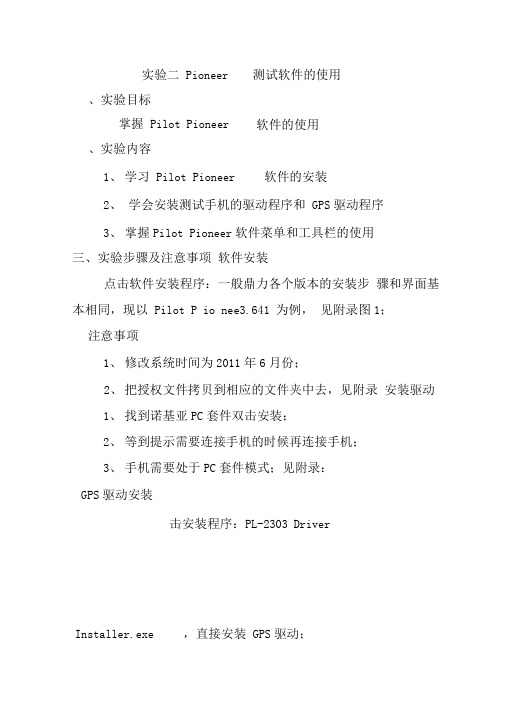
Installer.exe ,直接安装 GPS 驱动;实验二 Pioneer测试软件的使用、实验目标、实验内容1、 学习 Pilot Pioneer2、 学会安装测试手机的驱动程序和 GPS 驱动程序3、 掌握Pilot Pioneer 软件菜单和工具栏的使用三、实验步骤及注意事项 软件安装点击软件安装程序:一般鼎力各个版本的安装步 骤和界面基本相同,现以 Pilot P io nee3.641 为例, 见附录图1; 注意事项1、 修改系统时间为2011年6月份;2、 把授权文件拷贝到相应的文件夹中去,见附录 安装驱动 1、 找到诺基亚PC 套件双击安装;2、 等到提示需要连接手机的时候再连接手机;3、 手机需要处于PC 套件模式;见附录: GPS 驱动安装击安装程序:PL-2303 Driver掌握 Pilot Pioneer软件的使用软件的安装2、将GPS 连接到PC 的USB 端口上;见附录: 新建工程,配置设备1、在软件左侧导航栏中选择“设备”项中的Devices ”双击,见附录 2、如果测试中Type->GPS-沖选择“ NAME0183,在后面的 Ports ”中选择GPS 的端口( GPS 设备不需要配置“ Modem Port ),见附录3 、在“ Test Device Con figure 并单4、在下拉菜单中选择 Handset (手机),在“ DeviceModel ”中选择手机类型(如本次实验选择 Nokia 6720) 如图 5、再在“System Ports Info ”中查看手机的Ports 口个Modem s 口,配置手机相应的端口。
导入地图导入地图的方法有两种,一是软件菜单 -编辑-地 图-导入;二是在软件导航栏的 GIS 信息中,双Maps 在跳出的窗口中选择已有的地图类型导入地图。
如图导入地图之后,在GeoMaps 会有一个明显的变化, 就是相应的涂层标志前会多出一个“ +”,这个“ +”可需要GPS 则在Devices“ Trace”窗口击“ Append',可以新增加一个设备击Geo以打开查看地图各个图层信息,如图:地图导入到软件中后,可以使用“拖拉”的方式 将整个图层或单独一个图层拖到地图窗口,以使地图 信息在软件的地图窗口显示: 导入基站鼎力前台测试软件的基站数据库是*.txt 格式,有 一定的格式要求编辑-》基站数据库-》导入 设置测试模版,保存工程 连接设备-开始记录配置完设备和测试模版后, 选择主菜单“记录-连接” 备; 选择主菜单“记录-开始”设置,也可以通过 Advanee 按钮进入测试计划的选择 和设置界面 制定测试计划即可开始测试或点击工具栏按钮,连接设 或点击工具栏按钮,指定测 试数据名称后开始记录; 测试控制界面开始记录后弹出测试控制界面选中左侧的测试终端后,可从窗口右侧对其进行 测试计划管理,并可查看其测试状态栏“设备-测试终端”进行 测试计划可以通过导航在测试面板设置完成后,点击 出的窗口左侧可通过勾选方式来选择要执行的测试计 划点击调用测试计划,测试信息显示点击Start ,让选中的手机执行测试计划 点击Start All ,让所有连接的手机执行测试计划 双击或将导航栏工程面板中当前 Log 下的相应窗 口拖入工作区,即可分类显示相关的数据信息 结束测试点击 Logging Control Win 窗口的 St op 按钮,终 止对测试计划的调用;击“停止记录"按钮,停止记录 Log 文件 选择“断开”按钮,断开设备连接 保存工程注意一定要按顺序进行操作 四、实验小结Advanee 按钮,在弹占八[55i?现在將安装* 1.00却麼白勺电脑中-推符在继蝶妄转前用所百丼它;应用程仔a单击“下一步”继筵& >或单击g 取消”退岀安濮程序=rvn r殛1肖rrPilot Pionccr4_ 1 _ O_ O 箜左 佝哥+ 4--bhm« 潇 Nckid PC$件C*l! dsRoff- fc -A nrUHiHL nn-JC^iHLU?r^£prEnE^ £>hbnw EJ>H^ 5*1■却.■ 4 日* I ¥ : ■! f" I ci」e ■ J A 曲# j ■山 r 「E g tft 4 I ・h UJ fa t ?H I 1 .■- I 巧「同 H>l l"l r»文井旧柯曙闻 ^3(i ]帮助凹JfaBE 阿理■峠tFEQfI 4刘1112flLt/5B®冈—MEUHiJkiE^赫 ConfiguEc Devicesi10 17 24 11 la 2514 21 2aa rj■—1--在劇轄机血iHCrOSOftOutlEHiits OuUook£)( p ress. Lol u & FQteg 前 Lotius Organiifij ■之间同歩聽系扎、日历 玻”眷环电子flCf 牛.Hokia &720 clKsic USB ModmOCOM^l^ 如总 &72D clMjic USB Modmfl2[C0M4) Hokti &7ZD cl^ic USB Mod 训 fl3|CDM5) 9端口:jf i5ifleBa [CO Ml Ij Hegelian T riton Seiies U$E Device(D0M6)# DK ] X Caned女忡圧] f«-tt CA3 吉石空1 ffiShOfi 1— |更]囹国笛西靈 冋因丘厲丫LMF[?| wr+i r+i r+>I 丄i 01+: 1+:I 丄!冋|+:I *:1*1! + : | + :•予 XDE M ; A/Al ATI 控制器TiireJ.e = s Cornrrvuzti e-B.t.i OIL Devi ct = 符a 理据—瑙盘昶动厳 p 再储卷 u 调制厨调嚴X 瑞口 gn 和 UTJ H MauelloTL Tri t™. Series USE Eevi ce CCDMEjH 打印机端口 CLFTlJ M 運讯堵口 (COMO 寸计苴机 3 ®3SS 容茗它设*MTF « U 吉、规麵Si 瞬曲控制輻 ,HI 标:ft 苴它措 «)存谏用串行总蜗痊制諷 卿网站诸酣春. - _rt耳煙备丘理:HE口冋冈文件 Q tft-tr 砂 变石cvj w 助Qp 4十i 上El [會昌国血(團_ZTE-Id“一妙DVE7CD-E£M 呃动器•工IDE ATA/ATikl*!控审卿 Port ""hl* D 〒kaWiTiltss C^^mmuni cAt-i on Devd ct = 处s器«盘駆毗138 i r 1 r^H H-o-rj Rmcla^^LCUSE ■odsm #£ ulcESsiu USE modern 蒂亍t Hclriji ET^nNokia 6TZ0 A IToki t 6T£0匸 两台计尊机冋的:!■讯屯筑 注卜 r^d CCOU LTTJ lil ¥计甘机 m 至as 觇5B m 电M 宙爭由•她人体孚辅LA.决备iii « R 吉、观顏抽游我控翱器 庄I T\ KUS 和苴它』拧甘设备1*1备iB 用串厅JSte 控制33 in q#MSSIfeEarlW:ralrl ri —— "7^ 1 B HOI ■如■ ■■邯 1* 3|附■»I 空rSH H■ U AT1 I^MM I4I ・£ |-»Fhr^J H 出 TPMihn ' -II" gp 吗丁MIIMUb1 irnQi■ i ^nMnt ■ 4 —■WiU"IT —F1STyd ・W 4Eri-H。
鼎利测试软件前台Pioneer操作培训手册
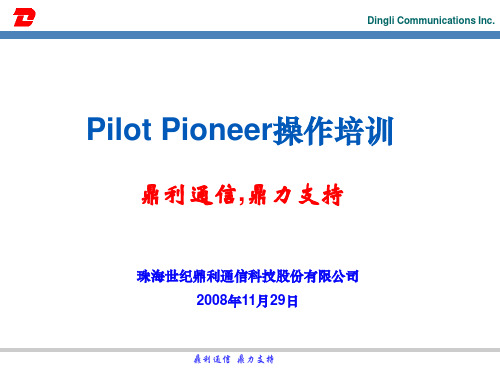
8.
测试完成后点击Stop按钮停止拨打,然后停止记录,再断开设备,最后保存工程;
鼎利通信 鼎力支持
Dingli Communications Inc.
多路MOS测试步骤
1. 2. 3. 连接多路MOS盒并给它供电,在CH0和CH1上各连接两个Samsung F400手机,在 CH2上连接两个LG KX206手机,连接一个USB GPS,通过软件配置好这些设备; 将4个Samsung F400和两个LG KX206手机的音量都设置为2; 新建Multi-MOS CH0测试计划;选择New Dial,在网络类型中选择UMTS;输入被叫号 码、呼叫持续时间、呼叫间隔、拨打次数等必要信息;勾选Mos Process和Multi MOS, 在Channel NO中选择Channel NO 0;不要勾选Mobile to Fix;(如图1) 按同样的方式新建Multi-MOS CH1测试计划,在Channel NO中选择Channel NO 1; 新建Multi-MOS CH2测试计划;选择New Dial,在网络类型中选择CDMA;输入被叫 号码、呼叫持续时间、呼叫间隔、拨打次数等必要信息;勾选Mos Process和Multi MOS,在Channel NO中选择Channel NO 2;不要勾选Mobile to Fix;(如图2) 连接设备开始记录通过Logging Control Win窗口的Advance按钮给CH0的主叫手 机Handset-1选择Multi-MOS CH0测试计划;在Logging Control Win窗口的Dialled MS中选择被叫手机Handset-2; 用同样的方式给CH1的主叫手机Handset-3选择Multi-MOS CH1测试计划;在Logging Control Win窗口的Dialled MS中选择被叫手机Handset-4; 用同样的方式给CH2的主叫手机Handset-5选择Multi-MOS CH2测试计划;在Logging Control Win窗口的Dialled MS中选择被叫手机Handset-6;
鼎利测试软件Pioneer操作说明手册

Pioneer Operating instructions(For Quanta P1)目录目录 (2)1前台驱动安装 (3)2软件安装 (5)3设备连接.......................................................错误!未定义书签。
3.1驱动安装......................................................................................错误!未定义书签。
3.2设备配置......................................................................................错误!未定义书签。
4业务测试.. (15)4.1计划制定 (15)4.2开始记录测试Log (17)4.3业务测试控制 (18)1前台驱动安装启动PioneerDriversSetup安装程序后,依次执行如下操作:第一步:启动安装程序后,点击“Next”进行安装过程,点击“Cancel”退出驱动安装;然后点击“I Agree”后继续安装,“Back”返回到原始安装界面,“Cancel”退出安装第二步:选择安装路径,点击“Browse”更改安装路径,点击“Install”开始安装,点击“Back”则返回上一级页面,点击“Cancel”则退出安装;注意:此安装过程全程请关闭系统防火墙、三方防火墙、电脑卫士等工具,同时安装过程弹出的所有程序请默认安装。
此过程会安装net组件、MOS驱动、加密狗驱动、MSXML、WinPcap等。
第三步:安装成功后,给出安装成功的提示信息,按“Finish”按钮。
2软件安装启动Pioneer Setup安装程序后,依次执行如下操作:第一步:首先进入安装向导页面,点击“Next”则继续安装,点击“Cancel”则退出安装;然后点击“I Agree”后继续安装,“Back”返回到原始安装界面,“Cancel”退出安装图表1-1安装向导第二步:选择安装路径,点击“Browse”更改安装路径,点击“Install”开始安装,点击“Back”则返回上一级页面,点击“Cancel”则退出安装;图表1-2指定安装路径第三步:安装成功后,给出安装成功的提示信息,按“Finish”按钮。
鼎利Pioneer操作指导书V1.0_20081025

Page 11
导入工参
通过双击导航栏‘ProjectSitesCDMA’ 或右键选择Import,或者通 过主菜单EditSite DatabaseImport导入基站数据库。
导入工程参数后,即可在工程窗口(Project Window)-Sites-CDMA节点下看到导入的 基站信息,通过点击主菜单的View-Site Database,选择CDMA,可查看基站的详细信 息,如下图所示。
测试软件用硬狗来控制,运行软件前,需要将硬狗插入。
HUAWEI TECHNOLOGIES CO., LTD.
HUAWEI Confidential
Page 2
测试总体流程图
运行软件 新建工程 保存工程 导入地图 连接设备设置 设置模板 设备连接/保存数据 导入基站
调用测试模板
开始测试 参数显示 View Wave窗口 Message窗口 Radio窗口 Map窗口 Graph窗口 Information窗口
HUAWEI TECHNOLOGIES CO., LTD.
HUAWEI Confidential
Page 26
第三步:选择New,并起个名字,如FTP Download。
HUAWEI TECHNOLOGIES CO., LTD.
HUAWEI Confidential
Page 27
第四步:在弹出的窗口(图一)中选择New FTP,进而在弹出的窗口(图二)中 选择CDMA,确认。HUAWEI Confid来自ntialPage 21
HUAWEI TECHNOLOGIES CO., LTD.
HUAWEI Confidential
Page 22
HUAWEI TECHNOLOGIES CO., LTD.
Pilot Pioneer测试操作指导书(WCDMA视频业务)
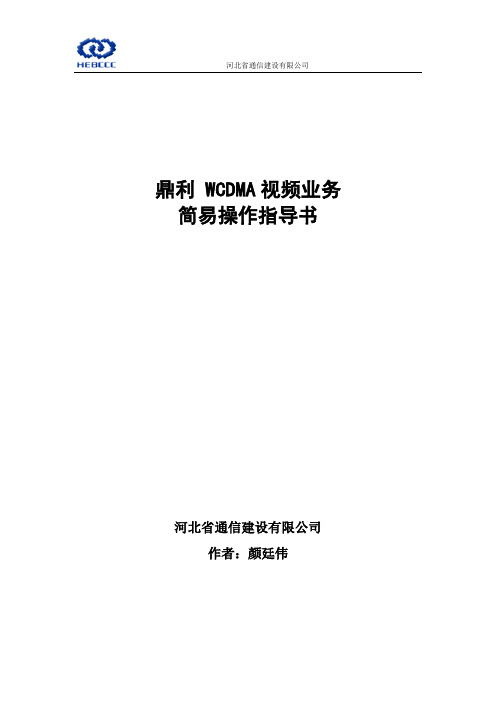
鼎利 WCDMA视频业务简易操作指导书河北省通信建设有限公司作者:颜廷伟目录目录 (2)一、前台Pilot Pioneer测试 (3)1、软件安装 (3)2、终端驱动的安装 (8)3、运行软件 (10)4、新建工程 (11)5、配置设备 (12)6、VP模版的设置 (13)7、连接设备、开始测试 (14)8、鼎利软件的窗口 (21)9、测试中的问题及解决方法 (27)二、鼎利后台Navigator数据分析 (27)1.导入数据 (27)2.表格统计 (28)3.VP-MOS打分PEVQ导出说明 (29)4.打分过程中遇到的问题及解决方法 (32)一、前台Pilot Pioneer测试1、软件安装点击软件安装程序:Pilot Pioneer,显示如下:点击“下一步”:选择我同意,然后点击“下一步”:在此,可以选择软件安装路径,在上图的窗口中选择右侧的“浏览”按钮即可浏览。
然后点击“下一步”:点击“下一步”:点击“下一步”:选择“安装”:安装软件结束后,会自动弹出两个要安装的软件,分别为:“MSXML 4.0 SP2”和“WinPcap4.0.2”,这两个软件是每次安装Pilot Pioneer软件都要重新安装的。
完成以上的安装,前台测试软件Pilot Pioneer已经正常安装完毕,同时,软件安装包会自动安装软件加密锁的驱动。
软件安装成功之后,还需要一个软件权限文件“Pioneer.lcf”文件,这个文件一般在软件的安装光盘中,或可以和软件加密锁一起得到。
软件正常运行需要将“Pioneer.lcf”文件放到软件安装目录中。
如果软件安装在默认目录中,路径如下:C:\Program Files\DingLi\Pilot Pioneer3.6.4.0或见下图:如果软件的权限文件“Pioneer.lcf”文件和软件加密锁配对正常,就可以打开软件进行下面的应用了。
2、终端驱动的安装算分狗驱动安装双击,按照提示依步安装算分狗驱动。
Pioneer测试模板详细介绍 V1.0

Pioneer 测试模板详细介绍 V1.0珠海世纪鼎利通信科技股份有限公司Copyright © Dingli Commnunications Inc. ,All rights reserved 版权所有,侵权必究密级:对内公开目 录一、 1. 2. 3. 二、 1. 2. 三、 1. 2. 四、 1. 2. 五、 1. 2. 六、 1. 2. 3. 七、 1. 2. 八、 1. 2. 3. 九、 1. 2. 十、 1. 2. 3. 十一、 1. 2. 3. 十二、 1. 2. 3. Dial 模板 ................................................................................................................... 4 功能介绍 ................................................................................................................... 4 界面和设置介绍 ....................................................................................................... 4 模板选项说明 ........................................................................................................... 7 Attach 模板 ............................................................................................................... 8 功能介绍 ................................................................................................................... 8 模板选项说明 ........................................................................................................... 9 PDP Active 模板 ....................................................................................................... 9 功能介绍 ................................................................................................................... 9 模板选项说明 ......................................................................................................... 10 PPP 模板 ................................................................................................................. 10 功能介绍 ................................................................................................................. 10 模板选项说明 ......................................................................................................... 11 Ping 模板 ................................................................................................................ 11 功能介绍 ................................................................................................................. 11 模板选项说明 ......................................................................................................... 12 FTP 模板 ................................................................................................................. 13 功能介绍 ................................................................................................................. 13 界面和设置介绍 ..................................................................................................... 13 模板选项说明 ......................................................................................................... 15 HTTP 模板 .............................................................................................................. 16 功能介绍 ................................................................................................................. 16 模板选项说明 ......................................................................................................... 17 Email 模板 .............................................................................................................. 18 功能介绍 ................................................................................................................. 18 界面和设置介绍 ..................................................................................................... 19 模板选项说明 ......................................................................................................... 20 TFTP 模板 .............................................................................................................. 21 功能介绍 ................................................................................................................. 21 模板选项说明 ......................................................................................................... 22 SMS 模板 ................................................................................................................ 23 功能介绍 ................................................................................................................. 23 界面和设置介绍 ..................................................................................................... 23 模板选项说明 ......................................................................................................... 24 MMS 模板 .......................................................................................................... 25 功能介绍 ................................................................................................................. 25 界面和设置说明 ..................................................................................................... 25 模板选项说明 ......................................................................................................... 26 WAP Page 模板 ................................................................................................... 27 功能介绍 ................................................................................................................. 27 界面和设置介绍 ..................................................................................................... 28 模板选项说明: ..................................................................................................... 29 第 2 页, 共 37 页版权所有 侵权必究密级:对内公开 十三、 1. 2. 十四、 1. 2. 3. 十五、 1. 2. 十六、 1. 2. 3. WAP Down 模板 ................................................................................................. 29 功能介绍 ................................................................................................................. 29 模板选项说明 ......................................................................................................... 30 Video Telephony 模板......................................................................................... 31 功能介绍 ................................................................................................................. 31 界面和设置介绍 ..................................................................................................... 31 模板选项说明 ......................................................................................................... 32 Video Streaming 模板 ......................................................................................... 33 功能介绍 ................................................................................................................. 33 模板选项说明 ......................................................................................................... 33 MOS Self-Check 模板 ....................................................................................... 34 功能介绍 ................................................................................................................. 34 界面和设置介绍 ..................................................................................................... 35 模板选项说明 ......................................................................................................... 36 版权所有 侵权必究第 3 页, 共 37 页密级:对内公开一、 Dial 模板1. 功能介绍Dial 模板可以模拟用户的拨打和接听过程。
- 1、下载文档前请自行甄别文档内容的完整性,平台不提供额外的编辑、内容补充、找答案等附加服务。
- 2、"仅部分预览"的文档,不可在线预览部分如存在完整性等问题,可反馈申请退款(可完整预览的文档不适用该条件!)。
- 3、如文档侵犯您的权益,请联系客服反馈,我们会尽快为您处理(人工客服工作时间:9:00-18:30)。
世纪鼎利P i o n e e r连接移动平台进行V o L T E测试操作说明Prepared on 24 November 2020世纪鼎利Pioneer连接平台VoLTE测试操作说明V目录1.VoLTE测试软件安装说明1.1软件安装说明对于一个未安装过世纪鼎利Pioneer测试软件的笔记本电脑,如要测试VoLTE,需要安装如下软件:1.运行环境软件《dotNetFx40_Client_x86_x64》安装方式:双击一直下一步即可,提示已经存在的,则不用安装。
《vcredist_vs2013_x86》安装方式:双击运行,一直下一步即可,安装完成后重启电脑。
《PioneerDriverSetup》安装方式:双击运行,一直下一步即可。
安装完成后插上加密狗,看狗指示灯是否常亮;。
2.测试软件《》安装方式:双击运行,一直下一步即可。
安装目录可自行调整。
《PolqaLicenseFile》安装方式:复制该权限文件到pioneer安装目录下的PESQ文件夹下,否则无法进行POLQA算分。
3.驱动软件《PL2303_Prolific_DriverInstaller_v10518》GPS驱动安装方式:双击运行,一直下一步即可《驱动》MOS盒安驱动安装方式:双击运行,一直下一步即可《》HTC手机驱动安装方式:在手机上HTC工具里面打开对应端口,插上电脑后,在设备管理器里面在端口上右键更新驱动,选择到该驱动进行安装。
说明1:运行环境软件安装一次即可,只要系统不重装或者恢复,永久生效。
说明2:测试软件则需要根据实际版本情况安装对应版本1.2终端端口开启说明1.端口打开方式:HTC工具HTC SSD Test tool打开,找到如下项并修改为表格要求值。
操作界面如下:a、打开HTC SSD Trail Tool工具b、找到三个Control开头的选项c、打开三个选项后点击Enable即切换为disabled、打开QXDM Logger选项点击Disable切换为Enable2.手机需要进行的设置:●在“设置”-“数据连接”里面最后勾上“增强语音IMS”●USB调试必须关闭●网络共享必须关闭,不管是热点还是USB共享,都不能开启。
●手机通话状态下,将音量调节至最大后减一格。
注意这个直接影响MOS分值高低。
1.3驱动安装说明1.MOS盒驱动安装成功标识MOS盒驱动安装完成后在设备管理器可以看到设备名称:ASTRI DingLi Driver,如图:2.GPS驱动安装成功标识GPS驱动安装完成后在设备管理器可以看到如下端口:3.HTC终端驱动安装成功标识HTC终端驱动安装完成后在设备管理器可以看到如下端口:当前HTC厂家的驱动在个别电脑会出现网卡无法正常驱动情况【即上图网络适配器里面的端口】,但是这个不影响VoLTE测试,只影响数据业务测试【这种情况下数据业务测试就无法用软件控制拨号,只能用USB共享的方式测试(和苹果手机测试方式一样)】。
2.VoLTE传统测试操作步骤2.1设备配置说明世纪鼎利路测软件Pioneer支持自动配置设备,如下图点击“自动检测”按钮,即自动检测当前电脑连接的设备,并自动配置相关设备端口。
自动检测并自动配置设备后,会弹出对话框“是否连接”,点击“是”后,即连接上设备,并采集信令。
2.2业务配置说明VoLTE业务测试采用主被叫配对模式测试,测试设置业务如下:1、点击“Handset1”。
哪个终端做主叫,就在哪个设备配置业务。
此处举例是handset1做主叫。
2、在对应该设备的测试计划中,勾选“MOS业务”,并双击打开,进行MOS业务配置,如下:a.连接时长、通话时长、空闲间隔和失败间隔参数根据集团规范设置;b.MOS选项:算法选择“POLQA SWB”,MOS设备版本根据使用的MOS盒信息选择,当前一般单路测试选择“MOS Ver Lite”;c.高级和语料里面不用任何设置,默认即可。
3、配置配对的被叫对象(否则被叫不会自动接听)。
点击“设备控制”按钮,如下:在弹出的如下界面,在主叫(此处的即Handset1)行,对应的“Dialed MS”下拉选择被叫设备(此处即Handset2)。
2.3测试记录说明1、设备和业务配置完成后,点击如下图的“开始录制”按钮,即开始测试数据记录,数据保存目录可默认,也可根据需要调整。
建议默认即可。
2、为方便快速进行测试信息查看,鼎利Pioneer软件支持默认测试场景选择,如下图。
也可以用户自定义需要查看的界面。
VoLTE测试场景界面如下:2.4测试界面观察VoLTE业务测试过程主要需要观察如下截图几点:1、基本的RSRP、SINR等测量,这些信息会影响MOS评分,以及接通和掉话;2、呼叫接通、掉话、未接通等业务事件观察,查看是否呼叫正常;3、MOS算分事件及分值观察,查看是否正常算分,并且分值是否在正常范围。
3.VoLTE连接平台测试操作步骤3.1平台设备添加登陆中国移动的BTU商务平台,相关账号具备设备添加权限。
添加符合对应城市的设备命名规则的BoxID,ID对应设置如下:对应一个设备ID需要添加两个模块,对应测试的主被叫手机,两个通道分别如下配置:设备添加完成后,需要配置对应的测试计划,主被叫计划如下,一般通道1配置主叫,通道2配置被叫,对应Pioneer电脑端的handset1和handset2。
配置完测试计划后,将测试计划下发。
3.2P ioneer端自动测试配置在菜单栏,点击:工具—自动测试,打开如下界面:其中:Server Type:配置BTU;用户名:填充添加的BoxID;拨号类型选择:当前网络连接。
因为本测试是没有回传模块,故测试时候获取测试计划时,需要用个人手机共享一个热点,测试电脑连接该热点获取一下测试计划即可(基本没啥流量)。
建议尽量不要直接用测试的VoLTE手机共享热点,这样比较容易忘记关闭,影响测试。
上面配置完后,切换到“测试”标签页,点击“获取计划”即从平台获取到该设备ID的测试计划信息。
获取成功后,点击“开始测试”即可以开始测试。
测试完成后,点击停止测试,然后切换到“上传”界面,选择需要上传的log,即开始上传,对应每个log的上传进度如下可以见。
4.VoLTE测试异常处理5.1算分异常处理1.MOS分值较低(这里指持续低于2)出现MOS分值较低时,进行如下检查:1、检查是否有终端在G网或者TDS网络进行呼叫,一般在23G网络使用POLQA算分会相对VoLTE低一些(比如VoLTE在左右时,如果在23G可能会在左右);如果不是,则:2、检查网络环境是否正常,比如RSRP是否过低(低于-110),SINR是否较差(低于-5)。
如果这些都正常,则:3、检查手机音量,是否静音了或者音量没有正确设置,正确音量是“手机通话状态下,将音量调节至最大后减一”,如果这些都正确设置,则:4、检查耳机口是否插紧,是否有漏音(可以耳朵贴近手机听下,是否有声音),或者插拔下耳机,如果这些都无法解决,则:5、插拔一下MOS盒的USB接口,重新连接再次测试,如果还无法解决,则:6、直接在当前环境,两个人用测试手机呼叫说话,检查是否正常通话的声音就不正常。
2.MOS算分失败出现MOS算分失败时,进行如下检查:1、检查算分环境“vcredist_x86”是否安装,直接重新安装一遍即可(如果该电脑之前测试正常,则跳过该步骤排查)。
如果算分环境正常安装,则:2、检查算分权限文件《PolqaLicenseFile》是否复制到了正确的目录(有时候重新安装了软件或者安装了新版本会忽略这个)。
正确操作是:复制该权限文件到pioneer安装目录下的PESQ文件夹下。
如果权限文件正确放置了,则:3、检查算分权限文件是否过期。
双击打开《PolqaLicenseFile》,查看其中的“ExpirationDate”是否过期,如果权限正常,则:……..Polqa: 0-2StartDate: 2015-5-18ExpirationDate: 2015-11-19Platform: Windows,LinuxMacAddress: 5c260a68f2444、检查MOS盒是否正常驱动,在设备管理器里面检查如下端口是否正常(异常时要么不存在该端口,要么提示黄色感叹号),如果MOS盒正常驱动,则:5、插拔MOS盒,重新连接测试。
5.2呼叫异常处理1.连续呼叫失败出现连续呼叫失败时,建议检查:1、直接拔掉手机,不连接软件,进行对呼,检查是否网络问题,如果正常,则:2、检查业务脚本的“连接时长”是否设置过短,导致时间超时时还未接通而释放。
集团规范是30s。
2.被叫无法自动接听出现被叫不自动接听时,建议检查:1、检查是否给主叫配置了呼叫对象(被叫),如下“Dialed MS”需要配置为被叫终端。
如果配置正常,则:2、断开设备连接,重新连接后重新尝试,如果还无法自动接听,则:3、插拔终端,重新连接测试。
5.3终端异常处理1.HTC工具HTC SSD Test tool里面无法找到打开端口的四个菜单这种一般是应用程序异常,请联系支持进行重新刷机。
2.测试过程设备丢失正常测试过程中,出现设备丢失(如下图),排查步骤:1、请检查手机是否因电量不足在测试过程中自动关机;2、请检查手机的数据线是否松脱,可以重新插拔试试;3、在Graph窗口查看当前网络信号强度(若没有信号或信号太差也可能会导致掉设备);4、检查手机端口是否驱动异常,可以在设备管理器里面查看对应端口是否正常驱动;5、检查手机端口是否关闭了,打开HTC SSD Test tool工具进行检查;6、检查设备温度是否过高(不要让阳光直晒设备)。
5.4G PS异常处理1.测试过程中GPS出现无采样点测试过程如出现GPS无采样点,建议检查:1、测试所在位置是否高楼阻挡,导致GPS无法搜到卫星;2、是否车速过快;3、是否GPS异常,查看GPS的指示灯是否常亮4、如果都正常,则插拔GPS重新尝试。
2.测试过程出现GPS丢失测试过程过程如果出现GPS丢失,建议插拔GPS尝试。
